На днях мне подарили старый ноутбук Compaq nc6120, старичок конечно, но в свое время за такой компьютер я бы многое отдал. Добавил я ему оперативки, переустановил Windows XP и установил на него нужный SEO софт. Этот ноутбук только и нужен мне для того, чтобы у меня была Windows XP и я мог на нём делать то, что не могу сделать в Линукс.
Но у ноутбука убитая клавиатура, да и пользоваться двумя мышками не очень удобно. И вот я стал решать, как подключиться к Windows из Linux?
До этого все программы, которые не работают под Linux я запускал на виртуальной машине. Но виртуальная машина потребляет много ресурсов и мой ноутбук периодически из-за этого зависал. Идеальный вариант сейчас — это удалённо подключиться к Виндовс и вывести её рабочий стол на основной монитор. Тогда этот старый ноутбук можно запихнуть куда подальше и подключаться к нему дистанционно, через wifi, например.
Несколько лет назад я проделывал такие вещи и теперь нужно просто вспомнить всё. С чего начнём?
Настройка удаленного доступа #3 Подключение через VPN
Как настроить удаленный рабочий стол?
Самое простое — это воспользоваться подключением к удалённому рабочему столу Windows. Для этого во тут (как на картинке) у вас должна быть поставлена галочка и включены все службы по умолчанию. Для этого щёлкаем по МОЙ КОМПЬЮТЕР правой кнопкой мыши, выбираем СВОЙСТВА. Затем переходим во вкладку УДАЛЁННЫЕ СЕАНСЫ. И ставим галочку напротив «Разрешить удалённый доступ к этому компьютеру».

После этого нам нужно сделать так, чтобы IP адрес у нас был статический, а не динамический. Для этого сначала узнаём наш реальный адрес. Ищем в меню ПУСК вкладку ВЫПОЛНИТЬ и даём команду cmd. Затем в появившемся терминале даём команду ipconfig.

Мой адрес, как можно видеть, 192.168.1.6, можно такой и сделать статическим. Для этого идём в сетевые подключения, и по значку БЕСПРОВОДНОЕ СЕТЕВОЕ ПОДКЛЮЧЕНИЕ щёлкаем правой кнопкой. Выбираем СВОЙСТВА. В появившемся окошке переходим во вкладку ОБЩЕЕ и выбираем протокол TCP/IP. Щёлкаем по нему и нажимаем кнопку СВОЙСТВА.
Теперь убираем ТОЧКУ с пункта ПОЛУЧИТЬ IP АДРЕС АВТОМАТИЧЕСКИ и переставляем его на ИСПОЛЬЗОВАТЬ СЛЕДУЮЩИЙ IP АДРЕС. Далее прописываем все, как у меня, учитывая только то, что основной IP адрес у вас может быть немного другой.

Если вдруг вам не видно:
Источник: prostolinux.ru
Настраиваем подключение к удаленному рабочему столу через VPN
Подключение к удаленному рабочему столу через VPN не так уж сложно настроить – но если вы сталкиваетесь с этой задачей впервые, могут возникнуть определённые вопросы. Составили шпаргалку для начинающих!
Подключение к удаленному рабочему столу Windows 10
На Windows 10
Подключение к удаленному рабочему столу через VPN – удобный способ, позволяющий двум компьютерам «видеть» друг друга в одной сети. Тогда как на самом деле они принадлежат двум разным локальным сетям!
- Нажмите на кнопку меню «Пуск» ;
- Перейдите к параметрам – шестерёнка на панели слева;

- В открывшемся окне ищите иконку «Сеть и интернет» .

Подключиться к удаленному рабочему столу через VPN очень легко – вы справитесь за несколько минут! Найдите в меню в левой части экрана иконку Virtual Private Network и нажмите на неё.
- В правой части экрана появятся дополнительные настройки;
- Кликайте по иконке в виде «+» , чтобы добавить новое подключение;

- Автоматически загрузится окно параметров.

Подключение к удаленному рабочему столу по VPN нужно настроить – предварительно вам придется узнать некоторые данные. Но обо всем по порядку! Пройдёмся по каждому параметру отдельно.
- Оставляйте значение «Windows (встроенные)» .
- Укажите любое имя, которое поможет вам запомнить, для чего настраивается сеть. Здесь вы ничем не ограничены.
Имя или адрес сервера
- Сюда нужно вставить доменное имя сервера или его IP-адрес, которые можно получить при настройке второго устройства (к которому мы подключаемся).
Здесь несколько вариантов:
- Автоматически определённый тип
- Протокол PPTP
- L2TP/IPsec с сертификатом
- L2TP/IPsec с предварительным ключом
- Протокол SSTP
- IKEv2
Выбираемый тип подключения по VPN к удаленному рабочему столу зависит от конкретных настроек второго устройства. Запросите информацию у системного администратора.
Чаще всего это значение «Автоматически» или «Протокол РРТР» . Если вы будете выбирать другой вариант, нужно знать специальный ключ, чтобы ввести его в соответствующее поле. Или предварительно загрузить сертификат шифрования на ваше устройство.
Тип данных для входа
- Оставляем вариант «Имя пользователя и пароль»

Два последних окна – это «Имя пользователя» и «Пароль» , куда вы должны ввести свой логин и ключ соответственно.
Можете отметить галочкой параметр «Запомнить мои данные для входа» , чтобы в дальнейшем подключение к удаленному рабочему столу по VPN настраивалось проще и быстрее. Теперь жмите на кнопку «Сохранить» . Вот и все!

На Windows 7
Несколько другой алгоритм ждёт пользователей более ранних версий операционной системы – хотя подключение по VPN к удаленному рабочему столу настроить по-прежнему можно.
- Нажмите на кнопку меню «Пуск» , оттуда перейдите к панели управления;
- Выбор типа просмотра «Мелкие значки» , в открывшемся списке ищите иконку «Центр управления сетями и общим доступом» ;
- Жмём на кнопку «Настройка новой сети….» ;
- Появится новое окно, в нем нужно выбрать вариант «Подключение к рабочему месту» ;

- Выбираем «Использовать моё…» , чтобы открыть настройки соединения.

Немного терпения, мы уже близки к цели! Нужные данные вам может сообщить системный администратор.
- В строке «Интернет-адрес» указываем URL подключаемого сервера или айпи-адрес;
- Имя места назначения можно указать любое, чтобы вам было удобно ориентироваться;
- Ставим галочку напротив параметра «Не подключаться сейчас, выполнить установку для использования в будущем» ;
- Жмём «Далее» , чтобы перейти к следующему этапу;

- В появившиеся поля вводим имя пользователя и код, ставим галочку напротив «Запомнить этот пароль» и жмём «Создать» .
Почти закончили! Вы увидите неактивное соединение в общем списке, нужно нажать на него правой кнопкой мышки и выбрать пункт «Свойства» .
- Перейдите на вкладку «Безопасность» ;
- Найдите раздел «Шифрование данных» и убедитесь, что поставили значение «Обязательное (отключиться, если нет шифрования)» ;
- В строке «Тип…» выберите значение «Туннельный протокол PPTP» через открывающееся меню;

- Перейдите на вкладку «Сеть» и отметьте галочкой параметр «Протокол интернета версии 4(TCP/IPV4)» .
- Теперь снова нажмите на кнопку «Свойства» (когда выделите параметр мышкой);

- В окне «Общие» найдите кнопку «Дополнительно» и нажмите на неё;
- Снимите все отметки (если они есть), в поле «Метрика интерфейса» укажите «1» и кликните «ОК» .
Теперь вам доступен удаленный рабочий стол через VPN! Протестируйте открывшиеся возможности прямо сейчас.
Источник: udalenking.ru
Создать ярлык подключения к удаленному рабочему столу в Windows 11/10
В этом посте мы увидим, как создать ярлык на рабочем столе для открытия подключения к удаленному рабочему столу (Remote Desktop Connection) в Windows 11/10/8/7 . Протокол подключения к удаленному рабочему столу (Remote Desktop Connection Protocol) в Windows предоставляет пользователю графический интерфейс, когда он подключает свой компьютер к другому компьютеру через сетевое подключение с помощью клиентского программного обеспечения подключения к удаленному рабочему столу . (Remote Desktop Connection)
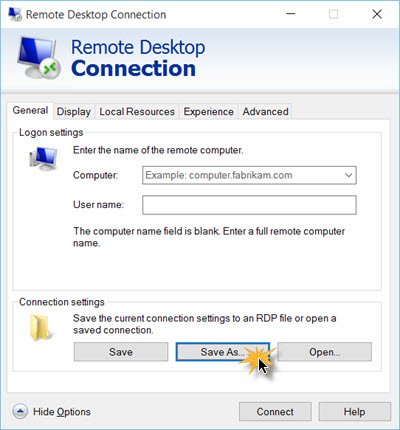
Создайте ярлык подключения к удаленному рабочему столу (Remote Desktop Connection)
Чтобы создать ярлык подключения к удаленному рабочему столу (Remote Desktop Connection) , выполните следующие действия.
- Введите удаленный (remote ) в поле поиска на панели задач.
- Нажмите (Click) на отдельный результат поиска.
- Нажмите кнопку Показать параметры (Show Options ) .
- Нажмите кнопку Сохранить как (Save As) .
- Выберите место, где вы хотите сохранить ярлык.
- Введите имя и нажмите кнопку Сохранить (Save ) .
Чтобы узнать больше об этих шагах, продолжайте читать.
Сначала вам нужно открыть окно подключения к удаленному рабочему столу (Remote Desktop Connection) на вашем компьютере. Для этого введите удаленный (remote) в поле поиска на панели задач Windows 11/10 и нажмите «Подключение к удаленному рабочему столу», приложение (Remote Desktop Connection, Desktop app) «Рабочий стол», которое появляется в результате, чтобы открыть его.
Вам нужно будет убедиться, что поля « Компьютер (Computer) », «Имя пользователя (User) » и т. д. заполнены правильно на вкладке « Общие ». (General) Если вы не можете найти эти параметры, нажмите кнопку « Показать параметры» (Show options) .
Появятся настройки подключения (Connection settings) . Здесь вы можете сохранить текущие настройки подключения в файл RDP или открыть сохраненное подключение.
Нажмите « Сохранить как (Save As) » , выберите место, где вы хотите сохранить ярлык, и нажмите « Сохранить (Save) » . Теперь, если вы нажмете на ярлык, вы увидите открытое окно клиентского программного обеспечения Remote Desktop Connection .
Создание ярлыка на рабочем столе для открытия RDP позволит вам легко получить доступ к соединению. Ярлык будет создан и сохранен в выбранном вами месте.
Если в будущем вы захотите изменить его настройки, вы можете сделать это, щелкнув правой кнопкой мыши значок ярлыка и выбрав «Редактировать» в контекстном меню.
Как создать ярлык подключения к удаленному рабочему столу (Remote Desktop Connection) для определенного ПК
Чтобы создать ярлык подключения к удаленному рабочему столу (Remote Desktop Connection) для определенного ПК, выполните следующие действия:
- Щелкните правой кнопкой мыши (Right-click) на рабочем столе вашего компьютера.
- Выберите New > Shortcut .
- Введите это: mstsc.exe /v:имя ПК или mstsc.exe /v:IP
- Нажмите кнопку « Далее (Next ) ».
- Введите имя для ярлыка и нажмите « Готово» (Finish) .
Продолжайте читать, чтобы узнать больше.
Во-первых, вам нужно щелкнуть правой кнопкой мыши на рабочем столе вашего компьютера. В контекстном меню, вызываемом правой кнопкой мыши, выберите параметр « New > Shortcut ».
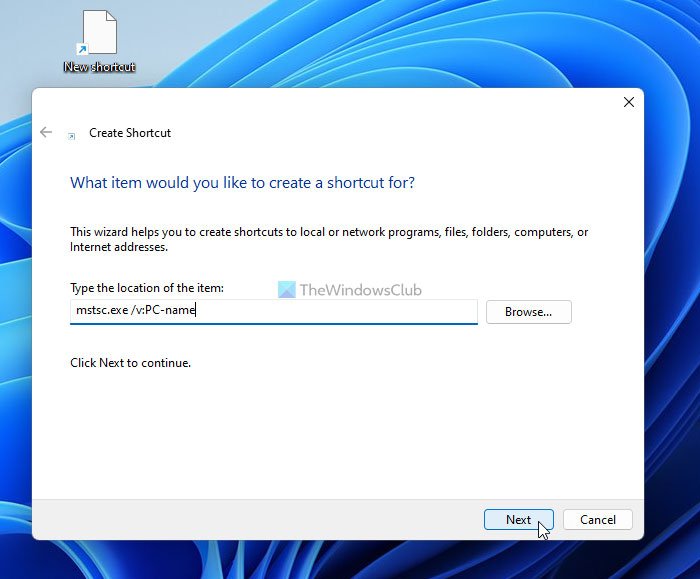
Затем введите это:
mstsc.exe /v:PC-name
mstsc.exe /v:IP
Не забудьте заменить имя ПК (PC-name) или IP -адрес исходным именем или IP-адресом.
Затем нажмите кнопку « Далее (Next ) » и введите имя для своего ярлыка. После этого нажмите кнопку Готово (Finish ) .
Как создать ярлык удаленного рабочего стола в Windows 11/10 ?
Чтобы создать ярлык удаленного рабочего стола в Windows 11/10 , сначала нужно открыть окно «Подключения к удаленному рабочему столу ». (Remote Desktop Connections) Для этого вы можете использовать окно поиска на панели задач . (Taskbar) После этого нажмите кнопку « Сохранить как (Save As) », выберите место, где вы хотите сохранить ярлык, и нажмите кнопку « Сохранить (Save ) » . Кроме того, вы можете использовать параметр « New > Shortcut », чтобы создать ярлык подключения к удаленному рабочему столу (Remote Desktop Connection) для определенного ПК.
Читать далее (Read next) : Параметры командной строки для подключений к удаленному рабочему столу (Command Line Parameters for Remote Desktop Connections) .
Create Remote Desktop Connection shortcut in Windows 11/10
In this post, we will see how to create a desktop shortсut to open the Remote Desktop Connection in Windows 11/10/8/7. The Remote Desktop Connection Protocol in Windows provides a graphical interface to the user, when he connects his or her computer to another computer over a network connection, using the Remote Desktop Connection client software.
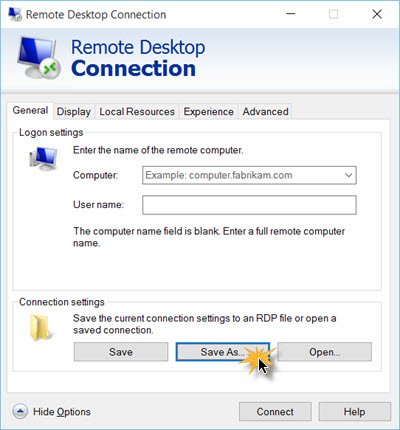
Create a Remote Desktop Connection shortcut
To create a Remote Desktop Connection shortcut, follow these steps:
- Type remote in the Taskbar search box.
- Click on the individual search result.
- Click the Show Options button.
- Click the Save As button.
- Choose a location where you want to save the shortcut.
- Enter a name and click the Save button.
To learn more about these steps, continue reading.
At first, you need to open the Remote Desktop Connection window on your computer. For that, type remote in the Windows 11/10 taskbar search box and click on Remote Desktop Connection, Desktop app which appears in the result, to open it.
You will have to ensure that the Computer, User name, etc, fields are filled in correctly under the General tab. If you cannot find these options, click on the Show options button.
You will see Connection settings appear. Here you can save the current connection settings to an RDP file or open a saved connection.
Click on Save As and choose the location where you want to save the shortcut, and click on Save. Now if you click on the shortcut, you will see the Remote Desktop Connection client software window open.
Creating a desktop shortcut to open RDP, will let you access the connection easily. The shortcut will be created and saved to the location you chose.
If in the future, you wish to edit its settings, you may do so by right-clicking on the shortcut icon and selecting Edit from the context menu.
How to create Remote Desktop Connection shortcut for specific PC
To create a Remote Desktop Connection shortcut for a specific PC, follow these steps:
- Right-click on the desktop of your computer.
- Select New > Shortcut.
- Enter this: mstsc.exe /v:PC-name or mstsc.exe /v:IP
- Click the Next button.
- Enter a name for your shortcut and click Finish.
Keep reading to know more.
First, you need to right-click on the desktop of your computer. From the right-click context menu, select the New > Shortcut option.
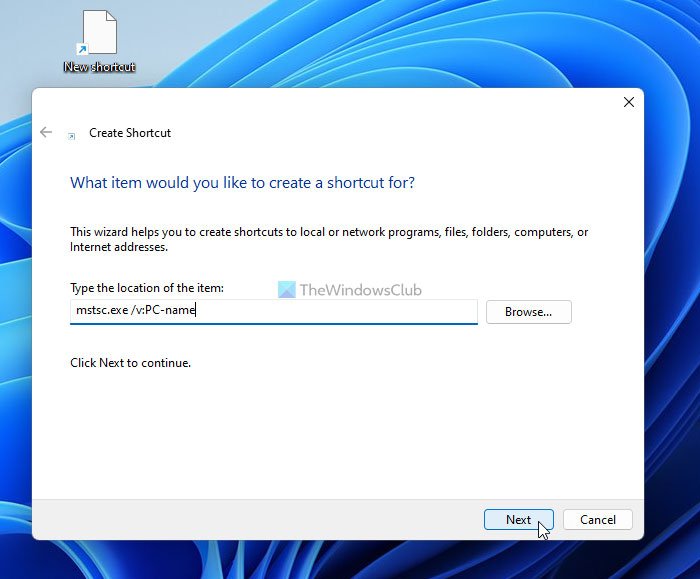
Then, enter this:
mstsc.exe /v:PC-name
mstsc.exe /v:IP
Don’t forget to replace the PC-name or IP with the original name or IP address.
Then, click the Next button and enter a name for your shortcut. Once done, click the Finish button.
How do I create a remote desktop shortcut in Windows 11/10?
To create a remote desktop shortcut in Windows 11/10, you first need to open the Remote Desktop Connections window. For that, you can use the Taskbar search box. After that, click the Save As button, choose a location where you want to save the shortcut, and click the Save button. Alternatively, you can use the New > Shortcut option to create a Remote Desktop Connection shortcut for a specific PC.

Ярослав Виноградов
About the author
Я инженер-программист с более чем 10-летним опытом работы с продуктами Windows, Office и Google. Я эксперт в Word, Excel и PowerPoint и написал несколько книг на эту тему. В свободное время я люблю играть в видеоигры, читать книги и смотреть фильмы.
Источник: 101-help.com